İçindekiler
"Microsoft'a sağlanan lisans sözleşmesi verileri geçerli değil" hatasıyla RDS lisanslarını Windows Server 2016 veya 2019'a ekleyemiyorsanız, sorunu çözmek için aşağıyı okumaya devam edin. Hata " Microsoft'a sağlanan lisans sözleşmesi verileri geçerli değil " uyarısı, bir Uzak Lisanslama Sunucusu 2016 veya Sunucu 2019'a ekstra RDS Cals yüklemeye veya eklemeye çalışırken görünebilir.

Bu eğitimde 'Lisans Yükleme Sihirbazı' hatasını çözmek için ayrıntılı talimatlar bulacaksınız: " Microsoft'a sağlanan lisans sözleşmesi verileri geçerli değil. Sağladığınız tüm bilgileri kontrol edin, gerekli düzeltmeleri yapın ve ardından isteğinizi yeniden gönderin. Sorun devam ederse, farklı bir bağlantı yöntemi kullanmayı deneyin ."
Nasıl Düzeltilir: Windows Server 2016/2019'a RDS Cals Eklenemiyor.
"Sağlanan lisans sözleşmesi verileri geçerli değil" hatası aşağıdaki nedenlerden dolayı ortaya çıkabilir:
Sebep 1. RDS Lisans Bilgilerini yanlış girdiniz.
Sebep 2. İnternet bağlantınız yok.
Sebep 3 TCP Bağlantı Noktası 443 (Giden) Güvenlik Duvarında engellenmiştir (443 bağlantı noktası, RDS Lisanslarını etkinleştirmek için Microsoft sunucularıyla iletişim kurmak için gereklidir).
Sebep 4. Sunucunuza yanlış bir Uzak Masaüstü Hizmetleri CAL sürümü yüklemeye çalışıyorsunuz (örneğin: Windows Server 2016'ya Server 2019 için RDS Cals yüklemeye çalışıyorsunuz). RDS CAL sürüm uyumluluğunu görüntülemek için buraya tıklayın.
RDS Cals yükleme sorununu gidermek için, öncelikle etkin bir İnternet bağlantınız olduğunu ve 443 numaralı bağlantı noktasının Güvenlik Duvarı'nda engellenmediğini doğrulayın.* Bundan sonra, sorunu gidermek için aşağıdaki yöntemlerle ilgili talimatları izleyin:
Notlar:
1. Güvenlik Duvarı ayarlarını değiştiremiyorsanız, Yöntem-2 veya Yöntem-3'teki talimatları izleyin.
2. RDS Lisanslama Sunucusu İnternet'e bağlı değilse Yöntem 3'e geçin.
Yöntem 1. Lisans Bilgilerini Doğrulayın.Yöntem 2. Web Tarayıcısını kullanarak RDS Cals'ı etkinleştirin.Yöntem 3. Telefon üzerinden RDS Cals'ı etkinleştirin. Yöntem 1. Lisans Bilgilerini Doğrulayın.
Lisans Yükleme Sihirbazı Tamamlanıyor ekranında, "Microsoft'a sağlanan lisans sözleşmesi verileri geçerli değil..." hatasıyla karşılaşırsınız:
1. Tıklayın Geri ve önceki ekranlarda verdiğiniz lisans bilgilerinin doğru olduğundan emin olun (Lisans Programı, Yetki Numarası, Lisans Numarası, Ürün sürümü, Lisans türü, RDS Cals Miktarı).
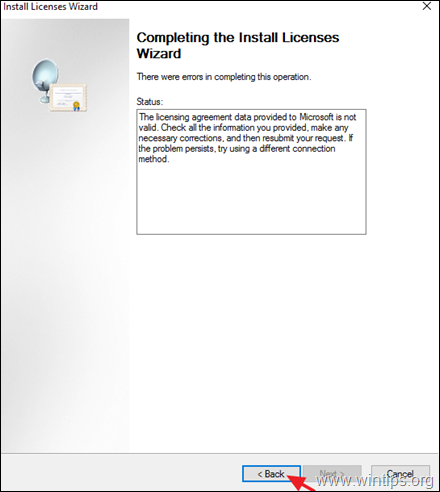
2. Tamamlandığında, lisansları yüklemeyi/etkinleştirmeyi deneyin. Yükleme tekrar başarısız olursa, devam edin ve lisansları Web Tarayıcısını kullanarak veya telefonla etkinleştirin. (Yöntem-2 ve 3)
Yöntem 2. Web Tarayıcısını kullanarak RDS Cals'ı etkinleştirin.
RDS lisansları etkinleştirme sorununu çözmek için bir sonraki yöntem, lisansları Web tarayıcısı üzerinden etkinleştirmeyi denemektir. Bunu yapmak için:
1. "Lisans Yükleme Sihirbazı "nı kapatın.
2. Sunucuya sağ tıklayın ve Özellikler .
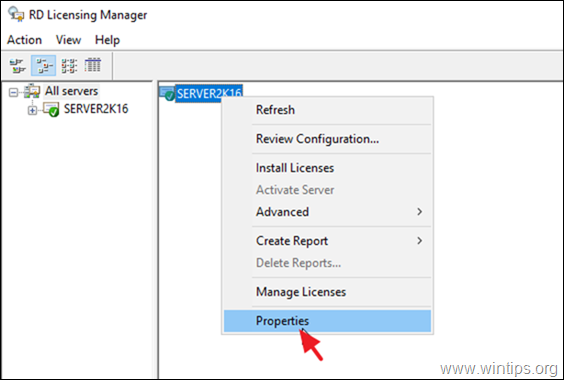
3. Değiştirin Bağlantı Yöntemi için Web Tarayıcı ve tıklayın TAMAM.
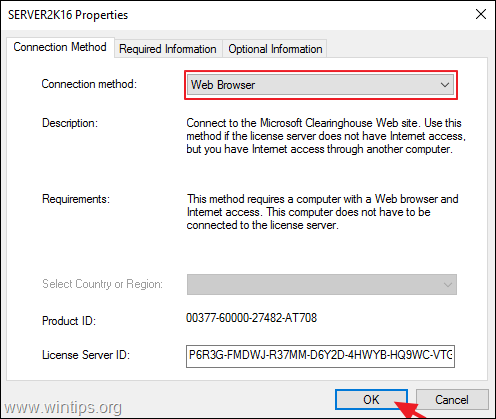
4. Sunucu adına sağ tıklayın ve Lisansları Yükleyin .
5. Tıklayın Sonraki ilk ekranda.
6. Bir sonraki ekranda:
a. Lisans Sunucusu Kimliğini seçin, üzerine sağ tıklayın ve kopya (veya CTRL + C tuşlarına basın).
b. Tarayıcınızda açmak için ekrandaki köprüye tıklayın.

7. Seçiniz İstemci erişim lisanslarını yükleme ve tıklayın Sıradaki.
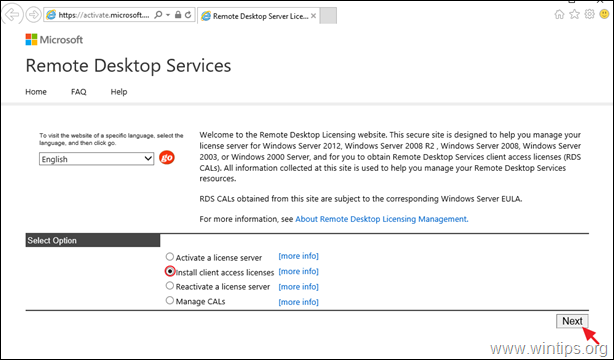
8. Bir sonraki ekranda, aşağıdaki işlemleri gerçekleştirin ve Sonraki :
a. Lisans Sunucusu Kimliğini yapıştırın.
b. Lisans Programını seçin.
c. Şirket Adınızı yazın.
d. Ülkenizi/Bölgenizi seçin.
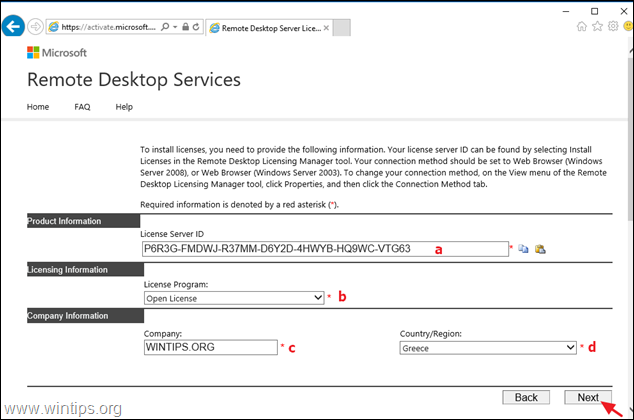
9. Şimdi aşağıdaki bilgileri girin ve tıklayın Sonraki :
a. Ürün tipi.
b. Satın aldığınız RDS lisanslarının miktarı (örneğin "10").
c. Yetki Numarası
d. Lisans Numarası.
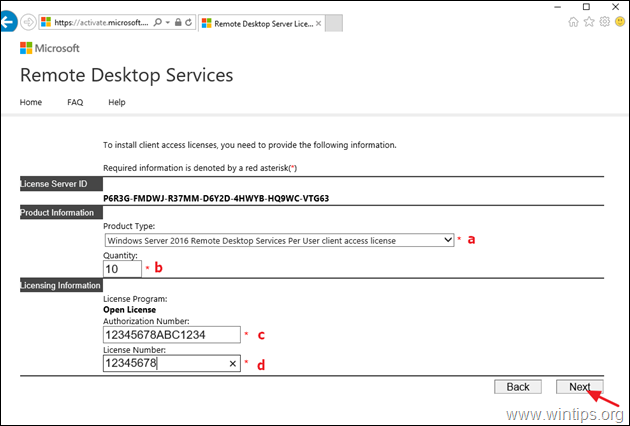
10. Bir sonraki ekranda, sağladığınız bilgileri gözden geçirin ve Sıradaki.
11. Sonunda kopya ve macun üretilen lisans anahtarı paket kimliği Uzaktan Lisanslama Web sitesinden 'Lisans Yükleme Sihirbazı'na gidin ve Sonraki Etkinleştirme yine başarısız olursa, RDS lisanslarını Telefon aracılığıyla etkinleştirmeye devam edin (Yöntem-3)
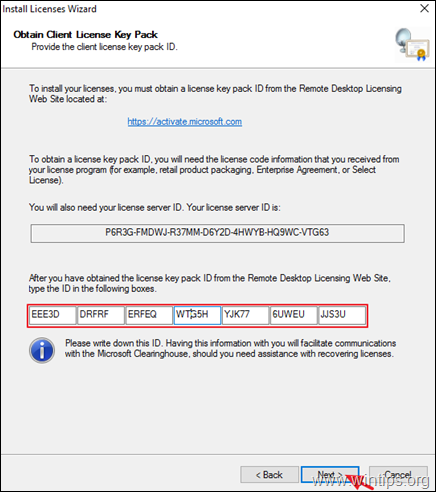
Yöntem 3. RDS Cals'ı Telefon Üzerinden Etkinleştirin.
Windows Server 2016 veya Windows Server 2019'da RDS lisanslarını yüklemek ve etkinleştirmek için son yöntem telefonunuzu kullanmaktır. Bunu yapmak için:
1. Sunucunun adına sağ tıklayın ve Özellikler.
2. Değiştir ve Bağlantı Yöntemi için Telefon seçin ve ardından ülke/bölge. Bitirdiğinizde, tıklayın TAMAM.
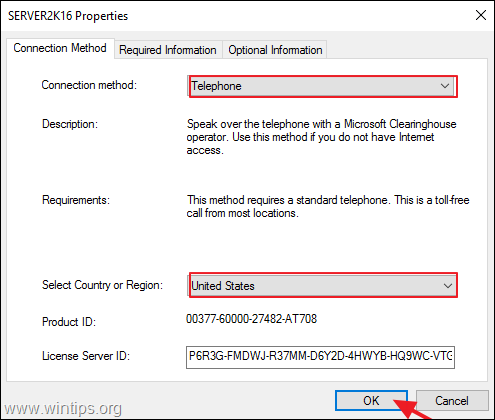
3. Tıklayın Sonraki ilk ekranda.
4. Şimdi, görüntülenen telefon numarasını* çevirin ve ardından Microsoft Teknik Destek'ten bir kişiyle konuşmak için dinlediğiniz yönergeleri izleyin.
Not: En güncel telefon numaraları listesi için bkz. https://www.microsoft.com/en-us/licensing/existing-customer/activation-centers
5. Bunu yaptığınızda, istenecek tüm gerekli bilgileri (E-posta, Ad, RDS Yetki Numarası ve Lisans Numarası) sağlayın ve ardından ekranınızda görünen lisans sunucusu kimliğini (35 basamaklı numara) sağlayın.
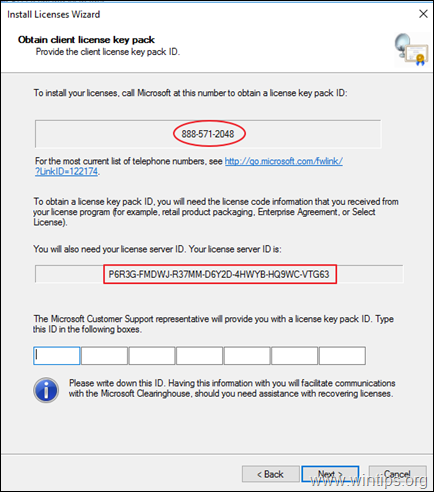
6. Son olarak size verilen lisans paketi kimliğini yazın ve Sonraki RDS Cals aktivasyonunu tamamlamak için.
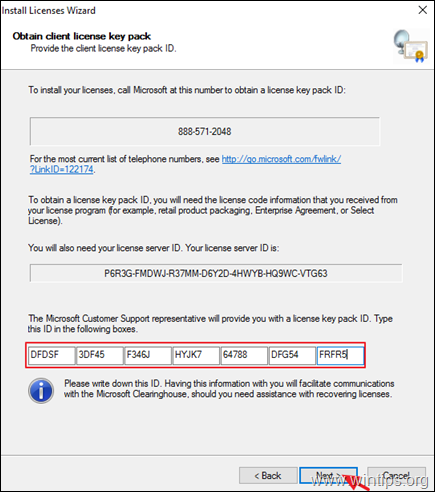
İşte bu! Hangi yöntem işinize yaradı?
Bu kılavuzun size yardımcı olup olmadığını, deneyiminizle ilgili yorumunuzu bırakarak bana bildirin. Lütfen başkalarına yardımcı olmak için bu kılavuzu beğenin ve paylaşın.

Andy Davis
Windows hakkında bir sistem yöneticisinin günlüğü





